Реклама
Крај је близу вашем старом паметном телефону. Дошла је ваша надоградња и то је Сони Кспериа, можда један од прошлогодишњих модела, или чак онај нови 2015 Сони Кспериа З5 Сони Кспериа З5 ПрегледТражите нови телефон. Нешто прилично моћно, велики екран, одличан звук. Слушалица за пухање ваших иПхоне заљубљених пријатеља из воде. Сони Кспериа З5 можда је управо то. Опширније .
Припремате се напорном и често фрустрирајућем задатку копирања података и контаката са свог старог паметног телефона (Андроид, иПхоне или Виндовс Пхоне) на нови. А онда откријете Кспериа Трансфер и све је у реду са светом још једном.
Који метод треба да користите?
Сони нуди две Андроид апликације дизајниране за управљање миграцијом са вашег старог телефона на нови Сони Кспериа - један мобилни и један десктоп. Прва је Кспериа Трансфер Мобиле, која ради бежично; последњи је Кспериа Трансфер Десктоп, који податке шаље путем клијентске апликације на ПЦ или Мац.
Али који метод треба да користите? Једноставно, ако користите Андроид 4.0 Ице Цреам Сандвицх или новију верзију, употреба апликације Кспериа Трансфер Мобиле биће у реду.
Међутим, за оне који желе да пренесу податке са старог Андроид уређаја (испод Андроид 4.0), Нокије (ради Симбиан), БлацкБерри-а, Виндовс Пхоне-а или иПхоне-а, онда је ваша најбоља опклада употреба радне површине, назначене испод.
Прво ћемо погледати мобилну апликацију.
Мобилни метод
За почетак потражите Сони Кспериа за Апликација Кспериа Трансфер Мобиле, који би требало бити наведен у ладици апликација. Ако не, отворите Плаи Сторе и инсталирајте је. Када то учините, инсталирајте га и на свој стари Андроид.
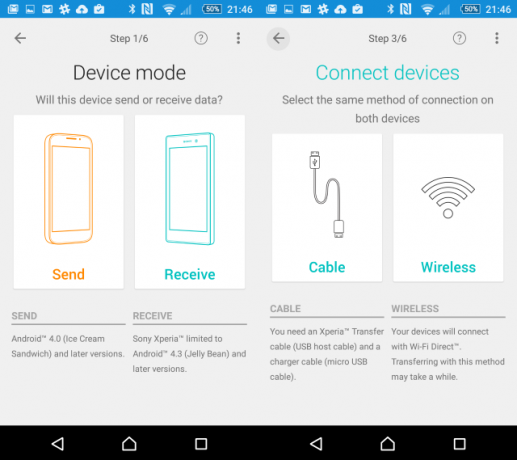
Затим покрените апликацију на оба уређаја. Изаберите Бежични везу и изаберите ПИН или НФЦ (комуникација у близини терена) за успостављање везе. Коришћење ПИН-а је брже (НФЦ наравно захтева да активирате ову функцију, што из безбедносних разлога треба остати онемогућен Користите НФЦ? 3 сигурносни ризици којих треба бити свјестанНФЦ, који стоји за комуникацију у близини, је следећа еволуција и већ је основна карактеристика у неким новијим моделима паметних телефона попут Некус 4 и Самсунг Галаки С4. Али као и код свих ... Опширније ), па изаберите ово на свом старом телефону, а затим поново на новом телефону.
Након тога ће Кспериа Трансфер Мобиле приказати ПИН на новом телефону који морате унети на старом. Тада ћете видети обавештење које вас обавештава о позивници за повезивање - кликните Прихвати на новом телефону.
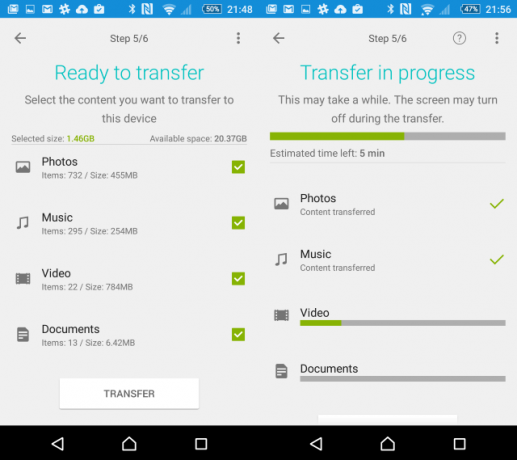
Скоро је време да почнемо са преносом података. Све што требате прво да урадите је да потврдите шта тачно желите да премјестите, помоћу потврдних оквира.
Једном када додирнете Трансфер, нови телефон ће потврдити да желите дати дозволу Кспериа Трансфер Мобиле за приступ и премештање одабраних података. Апликација ће потом пренети податке и све док имате довољно простора на новом телефону, ускоро ћете све пребацити.
Метода радне површине
Миграција са старог Андроид уређаја (који ради на верзији пре Андроид 4.0), једног са проблематичним бежичним умрежавањем или онај који покреће БлацкБерри, иОС или Виндовс Пхоне / Мобиле је подједнако једноставан, али прво морате инсталирати радну површину клијент. То ћете пронаћи на Веб локација Сони Мобиле; изаберите везу за ПЦ Цомпанион или Мац Бридге. Наставићемо са овим водичем усредсређеном на ПЦ Цомпанион (преузимање од 29 МБ), али опције на обе апликације су мање или више идентичне.
Након инсталације, повежите свој Кспериа путем УСБ кабла да бисте затражили да се управљачки програми инсталирају; проверите да ли је екран вашег телефона довршен. Апликација за радну површину је вишенаменска и пружа све потребне информације у вези са ажурирањима, па је вредно оставити је инсталираном (под претпоставком да не смета другим вашим апликацијама).
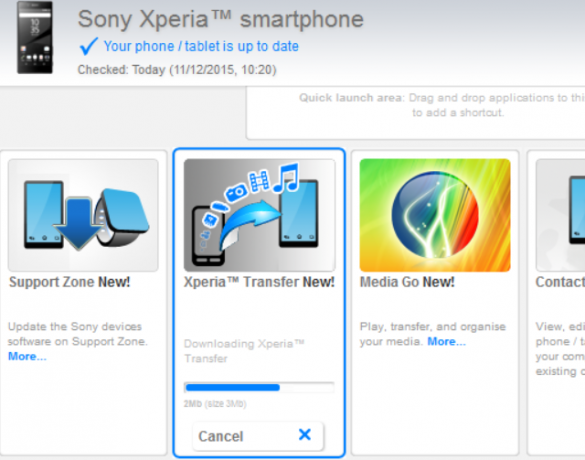
Када се инсталира софтвер, отвара се функција ПЦ Цомпанион, па кликните на Почетак и прођите кроз чаробњака за подешавање док не кликнете Заврши. Након што то учините, на главном прозору апликације пронађите Кспериа Трансфер, кликните на Почетак, и сачекајте док је компонента инсталирана.
Припремите свој стари телефон
Док се то дешава, на свој стари телефон који треба да искључите рачунар инсталирајте апликацију Кспериа Трансфер Десктоп. Када то учините, покрените апликацију (која се инсталира као) и следите чаробњака за вађење података.
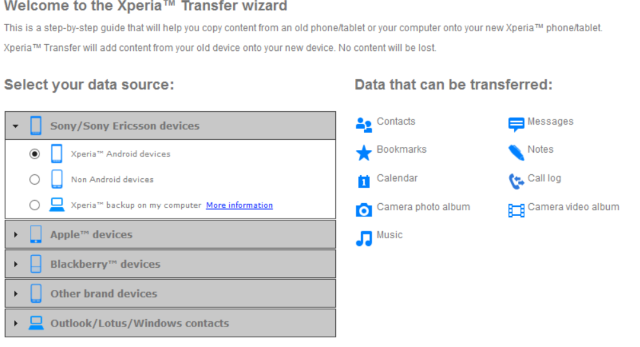
На рачунару ће вам бити приказан мени у коме можете одабрати свој извор података. Сваки одабир који направите приказаће врсту података који се могу пренијети с десне стране. Када сте задовољни одабиром, још једном кликните Почетак.
Биће вам прилика да прегледате податке који ће бити пренесени, укључујући могућност додавања или испуштања контаката или ручно спајање ако имате дупликате.
Ако користите апликацију Кспериа Трансфер Десктоп на свом старом Андроид уређају, сада је време да је повежете преко УСБ-а. Провјерите је ли тип УСБ везе подешен на МТП Како израдити сигурносну копију фотографија са мобилног уређајаНикад није забавно кад се телефон поквари и изгубите све своје фотографије - али то се никада не мора поновити! Научите како да брзо и лако направите резервне копије фотографија. Опширније - ово бисте требали моћи да промените у својим обавештењима након што су повезани.
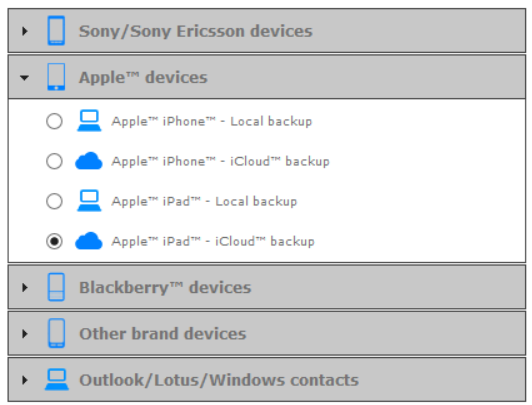
За пренос путем иПад-а или иПхоне-а, прво направите а сигурносна копија било у иЦлоуд Кад иПхонес прође погрешно - обнављање сигурносних копија иЦлоуд [иОС]Као и било који Апплеов производ, иПхоне једноставно ради како треба? Нажалост, не живимо у савршеном свету и без обзира на то шта ће вам неко рећи, иОС није савршен. Ствари иду по злу, али на срећу тамо ... Опширније или на радну површину користећи иТунес. Затим можете наставити са Кспериа Трансфер Десктоп да бисте податке преместили на свој нови Кспериа уређај. Ако прелазите са Блацкберри-а, софтвер за пренос Сони ће све пренијети на вашу нову Кспериа.
Корисници Виндовс Пхоне-а или Виндовс Мобиле требали би изабрати задњу опцију на горњој листи, након што се прво увере да се њихови контакти синхронизују преко Оутлоока или Виндовс-а. Садржај ће требати ручно пренети или ћете морати да се синхронизујете на ОнеДриве и користите Апликација Андроид ОнеДриве ОнеДриве покреће више складиштења и аутоматску сигурносну копију за АндроидКако би прославио лансирање ОнеДриве-а, Мицрософт је одлучио свима дати 20 ГБ бесплатног простора за складиштење током једне године, ако следите посебну везу. А они са Андроид телефонима могу се веселити аутоматском прављењу резервних копија фотографија. Опширније .
Пренесите своје податке
Када су подаци спремни за пренос на ваш Кспериа и када сте повезали уређај, једноставно кликните Трансфер да бисте довршили поступак.
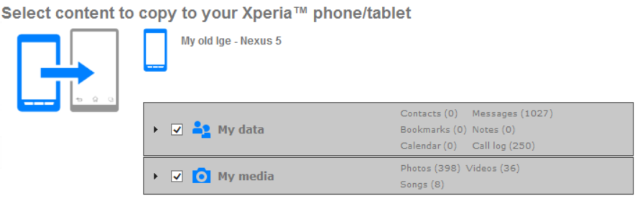
Сједните док се подаци премјештају са старог на нови, релативно без напора.
Шта ти мислиш?
Ово је сјајан начин да задржите своје контакте и фотографије које волите не превидите облачна решења 4 начина за синхронизацију и отпрему фотографија у Цлоуд Стораге на Андроид-уЕво најбољих апликација за аутоматско слање Андроид фотографија у облак како никад не бисте изгубили драгоцене успомене. Опширније кад су у питању дигитални снимци које не желите изгубити! Задржавање све подупирало Ево бесплатног вишеслојног плана за израду сигурносне копије Андроид-а без укоријењених системаЧак и са Андроид уређајем који није укоријењен, можете имати солидан резервни план - и то не мора да вас кошта ни зарад! Опширније овај пут би могао значити још једноставнији прелазак следећи пут.
Имате ли Сони Кспериа телефон или таблет? Да ли сте користили софтвер Кспериа Трансфер или сте можда имали проблема са њим? Реците нам у коментарима.
Цхристиан Цавлеи је замјеник уредника за сигурност, Линук, ДИИ, програмирање и објашњене технологије. Такође производи Реалли Усефул Подцаст и има велико искуство у подршци радној површини и софтверу. Цхристиан је сарадник часописа Линук Формат, Цхристиан је играч малине Пипберри, љубитељ Лего и љубитељ ретро игара.


